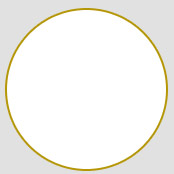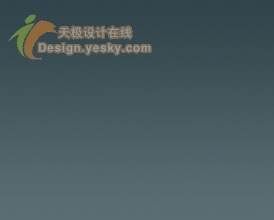ps制作透明光束翅膀(6)
来源:PS联盟
作者:Sener
学习:2478人次
8、新建一个图层,用画笔点上一些小点,局部可以装饰一些小圆环,这些都是比较容易做的图形,方法就不详述了,效果如下图。

9、把背景图层影藏,在图层的最上面新建一个图层,按Ctrl + Alt + Shift + E 盖印图层。效果如下图。

10、把背景图层显示出来,再把除盖印图层外的其它图层影藏。回到盖印图层,按Ctrl + T 变形,右键选择“变形”,适当拖动个节点,把光束压扁一点,如图15,变形后的效果如图16。
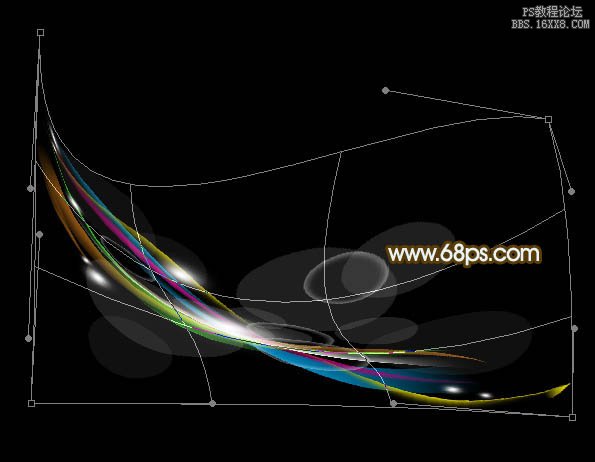


9、把背景图层影藏,在图层的最上面新建一个图层,按Ctrl + Alt + Shift + E 盖印图层。效果如下图。

10、把背景图层显示出来,再把除盖印图层外的其它图层影藏。回到盖印图层,按Ctrl + T 变形,右键选择“变形”,适当拖动个节点,把光束压扁一点,如图15,变形后的效果如图16。
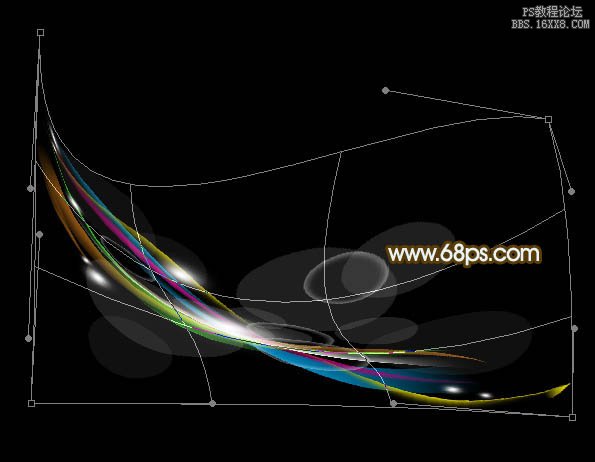

学习 · 提示
相关教程
关注大神微博加入>>
网友求助,请回答!